Palworld sunucusu oluşturabilir misiniz? Evet, 32 oyuncuya kadar kendi özel Palworld sunucunuzu oluşturabilirsiniz ve geliştirici Pocket Pair, gelecekteki bir güncellemeyle oyuncu sayısını artırmayı şimdiden planlıyor.
Yani, ilk olarak hangi Palworld arkadaşlarını edineceğinizi zaten planladınız, bu yüzden muhtemelen ilk kurulumu düşünmeye başlamalısınız. Özellikle Palworld çok oyunculu oyununa katılmayı planlıyorsanız hangi platformu seçmelisiniz? Lansmanda Palworld'de çapraz oyun yokve tabii ki kendi Palworld sunucunuzu nasıl oluşturacağınız.
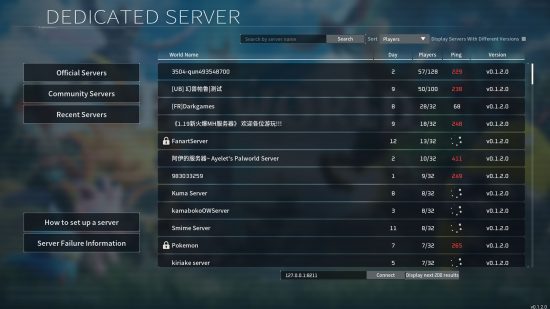
Palworld Özel Sunucu Nasıl Oluşturulur
Özel bir sunucu oluşturmak istiyorsanız, adresinde Palworld'ün bir kopyasına ihtiyacınız olacak. Steam. Özel sunucular dünyasında tamamen yeniyseniz, sunucu yazılımını çalıştırmak ve kullanıcılarınız için her zaman çalışmasını sağlamak için oldukça iyi bir bilgisayara ihtiyacınız olacak. Ne yazık ki Palworld özel sunucu aracı şu anda Xbox kullanıcıları tarafından kullanılamıyor Game Pass, ancak bu gelecekte değişebilir.
Bilgisayar okuryazarlığı seviyenize bağlı olarak bu yazılımı kullanmak zor olabilir, bu nedenle Windows komut satırı özelliğini kullanma konusunda rahat değilseniz şimdilik bu işlemi ertelemek isteyebilirsiniz. Bunu Valve'a ver SteamCMD Bazı temel bilgileri tazelemek için kendi Palworld sunucunuzu çalıştırmayı denemeden önce okumanız gereken bir kılavuz.
Palworld'e özel bir sunucu oluşturmak için ihtiyacınız olan şey:
- Aç Steam ve "Kütüphane" sekmesine gidin. Ana Sayfa düğmesinin altında Oyunlar ve Programlar'a tıklayın ve Araçlar kutusunun işaretli olduğundan emin olun.
- Eğer hesabınızdaysa Steam Palworld'ün bir kopyasına sahipseniz, kütüphanede "Palworld Dedicated Server"ı bulabilmeniz gerekir Steam.
- "Palworld Dedicated Server"ı başlatın ve ilk seçenek olan "Palworld Dedicated Server'ı Oynat"ı seçin.
- Ne zaman SteamCMD hazır olacak, aşağıdaki komutu kopyalayıp alana yapıştırın: ‘steamcmd +anonim giriş yapın +app_update 2394010 doğrula +çıkış'.
- Aşağıdaki komutu kullanarak az önce indirdiğimiz klasöre gidin: ‘cd .\steamuygulamalar\ortak\PalServer'.
- Artık Palworld sunucu klasöründe olduğumuza göre tek yapmamız gereken 'PalServer.exe' yazmak ve özel sunucu çalışmaya başlayacak.
- Sunucuda dinlemek için kullanılan bağlantı noktası numarasını aşağıdaki komutu kullanarak değiştirebilirsiniz: 'port=8211' (8211'i başka bir numarayla değiştirin).
Palworld'de henüz çok erken, dolayısıyla özel sunucularda, sunucu şifresi ayarlama da dahil olmak üzere birkaç önemli özellik eksik. Geliştiricilere göre bir sonraki güncellemede bu özellik oyuna eklenecek ancak şimdilik şifreye gerçekten ihtiyacınız varsa topluluk sunucusunda oynamanız gerekecek.
Topluluk sunucularından bahsetmişken, eğer dört oyuncuyla oynuyorsanız, çok oyunculu oyun için en iyi seçenek, sunucu kurulumu gerektirmeyen çevrimiçi ortak çalışma modudur. Hala arkadaşlarınızı davet edebilir, birlikte maceralara atılabilir, kavga edebilir ve arkadaş alışverişinde bulunabilirsiniz.
Palworld'de özel bir sunucuyu nasıl barındıracağınız aşağıda açıklanmıştır.
Tavsiye: Maksimum FPS ve Performans için En İyi Palworld Ayarları
